Page 105 of 123

Kû¥lsé eszkûÑzûÑk105A diavetûÙtûˋs ideje
VûÀlassza ki a DiavetûÙtûˋs ideje
lehetésûˋget a lehetsûˋges kûˋsleltetûˋsi idék listûÀjûÀnak megjelenûÙtûˋsûˋhez. AktivûÀlja a kûÙvûÀnt idét, ameddig az
egyes kûˋpeknek meg kell jelenni a
diavetûÙtûˋsben.
ûra ûˋs hémûˋrsûˋklet kijelzé
Az idé ûˋs hémûˋrsûˋklet kijelzûˋsûˋhez
teljes kûˋpernyés û¥zemmû°dban,
kapcsolja be a ûra hémûˋrsûˋklet
kijelzé lehetésûˋget.
Kijelzé beûÀllûÙtûÀsai
VûÀlassza ki a Kijelzé-beûÀllûÙtûÀsok
lehetésûˋget a fûˋnyeré ûˋs a kontraszt
beûÀllûÙtûÀsûÀt lehetévûˋ tûˋvé almenû¥
megnyitûÀsûÀhoz.
ûrintse meg a + vagy - elemet a
beûÀllûÙtûÀsok mû°dosûÙtûÀsûÀhoz.
Filmek lejûÀtszûÀsa
Nûˋzhet filmeket az USB
csatlakozû°hoz csatlakoztatott USB
eszkûÑzrél.Megjegyzûˋs
Az ûn biztonsûÀga ûˋrdekûˋben a film
funkciû° nem ûˋrheté el vezetûˋs
kûÑzben.
A mozi funkciû° bekapcsolûÀsa
Ha az eszkûÑz mûˋg nincs
csatlakoztatva az Infotainment
rendszerhez, akkor csatlakoztassa
az eszkûÑzt 3 100.
Nyomja meg a ; menû¥pontot, majd
vûÀlassza a GALûRIA elemet a mûˋdia
fémenû¥ megnyitûÀsûÀhoz.
ûrintse meg a m lehetésûˋget a mozi
fémenû¥ megnyitûÀsûÀhoz, ûˋs vûÀlassza
ki a kûÙvûÀnt mappûÀt ûˋs filmet.
A film megjelenik.
Funkciû°gombok
Teljes kûˋpernyé
VûÀlassza a x lehetésûˋget a film teljes
kûˋpernyés mû°djûÀhoz. ûrintse meg a kûˋpernyét a teljes kûˋpernyés mû°dbû°l
tûÑrtûˋné kilûˋpûˋshez.
A lejûÀtszûÀs megszakûÙtûÀsa ûˋs
folytatûÀsa
ûrintse meg a = lehetésûˋget a
lejûÀtszûÀs megszakûÙtûÀsûÀhoz. A
kûˋpernyégomb l szimbû°lumra
vûÀltozik.
ûrintse meg a l lehetésûˋget a
lejûÀtszûÀs tûÑrtûˋné visszatûˋrûˋshez.
Page 106 of 123

106Kû¥lsé eszkûÑzûÑkA kûÑvetkezé vagy elézé felvûˋtel
lejûÀtszûÀsa
ûrintse meg a c lehetésûˋget a
kûÑvetkezé filmfûÀjl lejûÀtszûÀsûÀhoz.
ûrintse meg a d lehetésûˋget a film
lejûÀtszûÀsûÀnak elsé ûÑt
mûÀsodpercûˋben az elézé filmfûÀjlhoz
tûÑrtûˋné visszatûˋrûˋshez.
Visszatûˋrûˋs az aktuûÀlis film elejûˋhez
ûrintse meg a d lehetésûˋget a film
lejûÀtszûÀsûÀnak megkezdûˋsûˋt kûÑveté ûÑt mûÀsodperc eltelte utûÀn.
Gyors elérepûÑrgetûˋs ûˋs
visszapûÑrgetûˋs
ûrintse meg, ûˋs tartsa nyomva a d
vagy c gombot. Engedje el a normûÀl
lejûÀtszûÀsi mû°dhoz tûÑrtûˋné
visszatûˋrûˋshez.
Mozi menû¥ VûÀlassza ki a Menû¥ lehetésûˋget a
kûˋpernyé alsû° sorûÀban a Mozi menû¥
megjelenûÙtûˋsûˋhez.
ûra ûˋs hémûˋrsûˋklet kijelzé
Az idé ûˋs hémûˋrsûˋklet kijelzûˋsûˋhez
teljes kûˋpernyés û¥zemmû°dban,
kapcsolja be a ûra hémûˋrsûˋklet
kijelzé lehetésûˋget.
Kijelzé beûÀllûÙtûÀsai
VûÀlassza ki a Kijelzé-beûÀllûÙtûÀsok
lehetésûˋget a fûˋnyeré ûˋs a kontraszt
beûÀllûÙtûÀsûÀt lehetévûˋ tûˋvé almenû¥
megnyitûÀsûÀhoz.
ûrintse meg a + ûˋs a - elemet a
beûÀllûÙtûÀsok mû°dosûÙtûÀsûÀhoz.
Okostelefon alkalmazûÀsok
hasznûÀlata
Telefon-kivetûÙtûˋsAz Apple CarPlayã ûˋs AndroidãÂ
Auto telefon-kivetûÙté alkalmazûÀsok megjelenûÙtik az okostelefonrû°l
kivûÀlasztott alkalmazûÀsokat az
Infotainment kûˋpernyén, ûˋs lehetévûˋ
teszik azok kûÑzvetlen kezelûˋsûˋt az
Infotainment kezelészervekkel.
Ellenérizze a kûˋszû¥lûˋk gyûÀrtû°jûÀnûÀl,
hogy ez a funkciû° kompatibilis-e az
okostelefonjûÀval, ûˋs hogy az
alkalmazûÀs elûˋrheté-e az ûn
orszûÀgûÀban.
Az okostelefon elékûˋszûÙtûˋse
Android telefon: TûÑltse le az Android
Auto alkalmazûÀst az okostelefonjûÀra
a Google Playã ûÀruhûÀzbû°l.
iPhone: GyézédjûÑn meg rû°la, hogy a
Siri ôÛ
be van kapcsolva az
okostelefonjûÀn.
Page 107 of 123

Kû¥lsé eszkûÑzûÑk107A telefon-kivetûÙtûˋs aktivûÀlûÀsa a
beûÀllûÙtûÀsok menû¥ben
Nyomja meg a ; lehetésûˋget a
kezdékûˋpernyé megjelenûÙtûˋsûˋhez,
majd vûÀlassza a BEûLLûTûSOK
ikont.
GûÑrgessen a listûÀban az
Apple CarPlay vagy Android Auto
elemhez.
ûgyeljen arra hogy aktûÙv legyen a
vonatkozû° alkalmazûÀst.
Mobiltelefon csatlakoztatûÀsa
Csatlakoztassa az okostelefont az
USB-csatlakozû°hoz 3 100.
A telefon-kivetûÙtûˋs indûÙtûÀsa
A telefon-kivetûÙtûˋs funkciû°
indûÙtûÀsûÀhoz, nyomja meg a ;
lehetésûˋget, majd vûÀlassza ki a
KIVETûTûS elemet.
Megjegyzûˋs
Ha az alkalmazûÀst felismeri az
Infotainment rendszer, akkor az
alkalmazûÀs ikonja az
Apple CarPlay vagy Android Auto
ikonra vûÀltozhat.A funkciû°t elindûÙthatja a ;
megnyomûÀsûÀval, ûˋs nûˋhûÀny
mûÀsodperces nyomva tartûÀsûÀval is.
A telefon-kivetûÙtûˋs kûˋpernyé
megjelenûˋse az okostelefontû°l ûˋs a
szoftververziû°tû°l fû¥gg.
Visszatûˋrûˋs az Infotainment
kijelzéhûÑz
Nyomja meg a ; gombot.
BringGo
A BringGo egy navigûÀciû°s
alkalmazûÀs, ami helykeresûˋsre,
tûˋrkûˋp kijelzûˋsre ûˋs û¤tba irûÀnyûÙtûÀsra
hasznûÀlhatû°.
AlkalmazûÀs letûÑltûˋse
Mielétt a BringGo alkalmazûÀst
hasznûÀlni lehetne az Infotainment
rendszer kezelészerveinek ûˋs
menû¥inek hasznûÀlatûÀval, az adott
alkalmazûÀst telepûÙteni kell
okostelefonra.
TûÑltse le az alkalmazûÀst az App
Store ôÛ
ûÀruhûÀzbû°l vagy a Google Play
ûÀruhûÀzbû°l.A telefon-kivetûÙtûˋs aktivûÀlûÀsa a
beûÀllûÙtûÀsok menû¥ben
Nyomja meg a ; lehetésûˋget a
kezdékûˋpernyé megjelenûÙtûˋsûˋhez,
majd vûÀlassza a BEûLLûTûSOK
ikont.
GûÑrgessen a listûÀban a BringGo
elemhez.
ûgyeljen arra hogy aktûÙv legyen az
alkalmazûÀs.
Mobiltelefon csatlakoztatûÀsa Csatlakoztassa az okostelefont az
USB-csatlakozû°hoz 3 100.
BringGo indûÙtûÀsa
Az alkalmazûÀs elindûÙtûÀsûÀhoz nyomja
meg a ; lehetésûˋget ûˋs utûÀna
vûÀlassza a navigûÀciû° ikont.
Az alkalmazûÀs fémenû¥je megjelenik
az infotainment rendszer kijelzéjûˋn.
Az alkalmazûÀs méÝkûÑdtetûˋsûˋre
vonatkozû° tovûÀbbi informûÀciû°khoz
lûÀsd a gyûÀrtû° honlapjûÀn talûÀlhatû°
utasûÙtûÀsokat.
Page 108 of 123

108Beszûˋd felismerûˋsBeszûˋd felismerûˋsûltalûÀnos informûÀciû°..................108
HasznûÀlat ................................... 108ûltalûÀnos informûÀciû°
Az Infotainment rendszer
hangûÀtadûÀsos alkalmazûÀsa
hozzûÀfûˋrûˋst tesz lehetévûˋ az ûn
okostelefonjûÀn a beszûˋdfelismerûˋs
utasûÙtûÀsokhoz. Nûˋzze meg
okostelefonjûÀnak gyûÀrtû°i hasznûÀlati
utasûÙtûÀsûÀt, hogy megtudja,
okostelefonja tûÀmogatja-e ezt a
funkciû°t.
A hangûÀtvitel alkalmazûÀs
hasznûÀlatûÀhoz az okostelefont USB kûÀbellel 3 100 vagy Bluetooth
kapcsolaton 3 110 keresztû¥l
csatlakoztatni kell az Infotainment
rendszerhez.
HasznûÀlat A hangfelismerûˋs funkciû°
bekapcsolûÀsa
Nyomja meg, ûˋs tartsa nyomva a g
lehetésûˋget a vezûˋrlépanelen vagy a
7w lehetésûˋget a kormûÀnykerûˋken
egy hangfelismeré munkamenet
elindûÙtûÀsûÀhoz. Egy hangutasûÙtûÀs
û¥zenet jelenik meg a kûˋpernyén.Amint elhangzik a sûÙpszû°,
elmondhatja az utasûÙtûÀst. A
tûÀmogatott utasûÙtûÀsokkal
kapcsolatban, lûÀsd az okostelefon
hasznûÀlati û¤tmutatû°jûÀt.
A hangû¥zenetek hangerejûˋnek
beûÀllûÙtûÀsa
Forgassa a vezûˋrlépanel m gombjûÀt
vagy nyomja meg a + / - gombot a
kormûÀnykerûˋk jobb oldalûÀn a
hangû¥zenetek hangerejûˋnek
nûÑvelûˋsûˋhez vagy csûÑkkentûˋsûˋhez.
A hangfelismerûˋs funkciû°
kikapcsolûÀsa
Nyomja meg a xn gombot a
kormûÀnykerûˋken. A hangutasûÙtûÀs
û¥zenet eltéÝnik ûˋs a beszûˋd felismerûˋs munkafolyamat befejezédik.
Page 109 of 123

Telefon109TelefonûltalûÀnos informûÀciû°..................109
Bluetooth csatlakozûÀs ................110
VûˋszhûÙvûÀs .................................. 112
MéÝkûÑdtetûˋs ................................ 113
Mobiltelefonok ûˋs rûÀdiû° adû°- vevé (CB) berendezûˋsek ...........117ûltalûÀnos informûÀciû°
A Mobiltelefon portûÀl lehetévûˋ teszi, hogy mobiltelefonjûÀval a gûˋpkocsihangszû°rû°in ûˋs mikrofonjûÀn keresztû¥l
folytasson beszûˋlgetûˋseket, ûˋs hogy
a mobiltelefon legfontosabb funkciû°it
az Infotainment rendszeren keresztû¥l hasznûÀlhassa. A telefon portûÀl
hasznûÀlatûÀhoz a mobiltelefont
Bluetooth kapcsolaton keresztû¥l kell
csatlakoztatni az Infotainment
rendszerhez.
Nem minden mobiltelefon tûÀmogatja a Telefon valamennyi funkciû°jûÀt. A
hasznûÀlhatû° mobiltelefonos funkciû°k
fû¥ggenek az adott mobiltelefontû°l ûˋs
a mobilszolgûÀltatû°tû°l. TovûÀbbi
informûÀciû°k a mobiltelefon hasznûÀlati
û¤tmutatû°iban talûÀlhatû°k, illetve a
mobilszolgûÀltatû°tû°l szerezheték meg.Fontos tudnivalû°k a kezelûˋsrél ûˋs
a kûÑzlekedûˋsbiztonsûÀgrû°l9 Figyelmeztetûˋs
A mobiltelefonok hatûÀssal vannak
a kûÑrnyezetre. Emiatt biztonsûÀgi
szabûÀlyok ûˋs irûÀnyelvek kerû¥ltek kidolgozûÀsra. A telefon funkciû°
hasznûÀlata elétt tisztûÀban kell
lennie a vonatkozû° irûÀnyelvekkel.
9 Figyelmeztetûˋs
A kihangosûÙtû° kûˋszû¥lûˋk vezetûˋs
kûÑzben tûÑrtûˋné hasznûÀlata
veszûˋlyes lehet, mert telefonûÀlûÀs
kûÑzben csûÑkken a koncentrûÀciû°. A kihangosûÙtû° kûˋszû¥lûˋk hasznûÀlata
elétt parkoljon le a gûˋpkocsival.
Mindig tartsa be annak az
orszûÀgnak az eléûÙrûÀsait, ahol
ûˋppen tartû°zkodik.
TovûÀbbûÀ ne felejtse el betartani az
adott terû¥leten ûˋrvûˋnyes speciûÀlis
helyi eléûÙrûÀsokat, ûˋs mindig
kapcsolja ki a mobiltelefont, ha
tilos a mobiltelefon hasznûÀlata,
Page 110 of 123

110Telefonvagy ha a mobiltelefon
interferenciûÀt okoz, illetve
bûÀrmilyen veszûˋlyes helyzet
adû°dik.
Bluetooth
A telefon portûÀlt a Bluetooth Special
Interest Group (SIG) tanû¤sûÙtotta.
TovûÀbbi informûÀciû° a méÝszaki
adatokrû°l az interneten a
http://www.bluetooth.com
weboldalon talûÀlhat
Bluetooth csatlakozûÀs A Bluetooth egy rûÀdiû°szabvûÀny,
pûˋldûÀul a mobiltelefonok,
okostelefonok vagy egyûˋb
kûˋszû¥lûˋkek vezetûˋk nûˋlkû¥li
csatlakozûÀsûÀhoz.
A Bluetooth eszkûÑzûÑk pûÀrosûÙtûÀsa
(PIN kû°d csere a Bluetooth eszkûÑz ûˋs az Infotainment rendszer kûÑzûÑtt) ûˋs
csatlakoztatûÀsa az Infotainment
rendszerhez a Bluetooth menû¥n
keresztû¥l tûÑrtûˋnik
Bluetooth menû¥
Nyomja meg a ; gombot ûˋs vûÀlassza
a BEûLLûTûSOK lehetésûˋget.
VûÀlassza ki a Bluetooth lehetésûˋget a
Bluetooth menû¥ megjelenûÙtûˋsûˋhez.
Egy eszkûÑz pûÀrosûÙtûÀsa
Fontos informûÀciû° ã A rendszerhez legfeljebb tûÙz eszkûÑz pûÀrosûÙthatû°.
ã Egyszerre csak egy pûÀrosûÙtott eszkûÑz csatlakoztathatû° a
Infotainment rendszerhez.
ã A pûÀrosûÙtûÀst csak egyszer kell elvûˋgezni, kivûˋve ha az eszkûÑzt
tûÑrûÑltûˋk a pûÀrosûÙtott eszkûÑzûÑk
listûÀjûÀrû°l. Ha az eszkûÑz korûÀbban mûÀr lett csatlakoztatva az
Infotainment rendszer
automatikusan lûˋtrehozza a
csatlakozûÀst.
ã A Bluetooth méÝkûÑdûˋse jelentésen terheli a kûˋszû¥lûˋk
akkumulûÀtorûÀt. Ezûˋrt,
csatlakoztassa a kûˋszû¥lûˋket az
USB-csatlakozû°hoz, hogy
tûÑltédjûÑn.
ûj eszkûÑz pûÀrosûÙtûÀsa 1. Kapcsolja be a Bluetooth eszkûÑz Bluetooth funkciû°jûÀt. Bévebb
informûÀciû°ûˋrt lûÀsd a Bluetooth
eszkûÑz hasznûÀlati utasûÙtûÀsûÀt.
2. Nyomja meg a ; elemet, majd
vûÀlassza ki a BEûLLûTûSOK
lehetésûˋget az informûÀciû°s
kijelzén.
VûÀlassza a Bluetooth ûˋs utûÀna a
EszkûÑzkezelûˋs lehetésûˋget az
adott menû¥ megjelenûÙtûˋsûˋhez.
Page 111 of 123

Telefon111
Megjegyzûˋs
Ha nincs csatlakoztatva telefon,
akkor az EszkûÑzkezelûˋs menû¥ a
telefon menû¥n keresztû¥l is elûˋrheté:
Nyomja meg a ; gombot ûˋs
vûÀlassza a TELEFON lehetésûˋget.
3. ûrintse meg az EszkûÑz keresûˋse
lehetésûˋget. A kûÑrnyezetben
felfedezheté minden Bluetooth
eszkûÑz megjelenik egy û¤j keresûˋsi
listûÀban.
4. ûrintse meg a pûÀrosûÙtani kûÙvûÀnt Bluetooth eszkûÑzt.
5. Hagyja jû°vûÀ a pûÀrosûÙtûÀst:
ã Ha az SSP (BiztonsûÀgos egyszeréÝ pûÀrosûÙtûÀs)
tûÀmogatott:
ErésûÙtse meg az Infotainment rendszer ûˋs a BluetootheszkûÑz û¥zeneteit.
ã Ha az SSP (BiztonsûÀgos egyszeréÝ pûÀrosûÙtûÀs) nem
tûÀmogatott:
Az Infotainment
rendszerben: egy Info û¥zenet
jelenik meg azt kûˋrve, hogy
adjon meg egy PIN-kû°dot a
Bluetooth eszkûÑzûˋn.
A Bluetooth eszkûÑzûÑn: adja
meg a PIN-kû°dot ûˋs erésûÙtse
meg a bevitelt.
6. Az Infotainment rendszer ûˋs a kûˋszû¥lûˋk pûÀrosûÙtva van.
Megjegyzûˋs
Ha a Bluetooth eszkûÑz sikeresen
pûÀrosûÙtva van, akkor a h szimbû°lum
jelzi a Bluetooth eszkûÑz mellett,hogy a telefon funkciû° engedûˋlyezve
van ûˋs a y jelzi, hogy a Bluetooth-
zene funkciû° engedûˋlyezve van.
7. A telefonkûÑnyv automatikusan letûÑltédik az Infotainment
rendszerbe. A telefontû°l fû¥ggéen,
az Infotainment rendszernek
hozzûÀfûˋrûˋst kell biztosûÙtani a
telefonkûÑnyvhûÑz. Ha szû¥ksûˋges,
erésûÙtse meg a Bluetooth
eszkûÑzûÑn megjelené û¥zenetet.
Ha ezt a funkciû°t nem tûÀmogatja a Bluetooth eszkûÑz, egy megfelelé
û¥zenet jelenik meg.
A Bluetooth PIN-kû°d megvûÀltoztatûÀsa
Nyomja meg a ; gombot ûˋs vûÀlassza
a BEûLLûTûSOK lehetésûˋget.
VûÀlassza ki a Bluetooth, majd a
PûÀrosûÙtûÀsi PIN mû°dosûÙtûÀsa
lehetésûˋget az adott almenû¥
megjelenûÙtûˋsûˋhez. Egy billentyéÝzet
jelenik meg.
Adja meg a kûÙvûÀnt nûˋgyjegyéÝ PIN-
kû°dot.
Egy bevitt szûÀm tûÑrlûˋsûˋhez vûÀlassza
a ãÎ lehetésûˋget.
Page 112 of 123

112TelefonErésûÙtse meg a bevitelt az Bevitel
gombbal.
Egy pûÀrosûÙtott eszkûÑz
csatlakoztatûÀsa
Nyomja meg a ; gombot ûˋs vûÀlassza
a BEûLLûTûSOK lehetésûˋget.
VûÀlassza a Bluetooth ûˋs utûÀna a
EszkûÑzkezelûˋs lehetésûˋget az adott
menû¥ megjelenûÙtûˋsûˋhez.
VûÀlassza ki a csatlakoztatni kûÙvûÀnt
Bluetooth eszkûÑzt. Az eszkûÑz
csatlakoztatva van.
Megjegyzûˋs
A csatlakoztatott kûˋszû¥lûˋk ûˋs az
elûˋrheté lehetésûˋgek kiemelûˋsre
kerû¥lnek.
Egy eszkûÑz levûÀlasztûÀsa
Nyomja meg a ; gombot ûˋs vûÀlassza
a BEûLLûTûSOK lehetésûˋget.
VûÀlassza a Bluetooth ûˋs utûÀna a
EszkûÑzkezelûˋs lehetésûˋget az adott
menû¥ megjelenûÙtûˋsûˋhez.
VûÀlassza ki az aktuûÀlisan
csatlakoztatott Bluetooth eszkûÑzt.
Egy û¥zenet jelenik meg.VûÀlassza az Igen lehetésûˋget az
eszkûÑz lecsatlakoztatûÀsûÀhoz.
Egy kûˋszû¥lûˋk tûÑrlûˋse
Nyomja meg a ; gombot ûˋs vûÀlassza
a BEûLLûTûSOK lehetésûˋget.
VûÀlassza a Bluetooth ûˋs utûÀna a
EszkûÑzkezelûˋs lehetésûˋget az adott
menû¥ megjelenûÙtûˋsûˋhez.
VûÀlassza a DEL lehetésûˋget a
Bluetooth eszkûÑz mellett. Egy û¥zenet
jelenik meg.
VûÀlassza az Igen lehetésûˋget az
eszkûÑz tûÑrlûˋsûˋhez.
Kûˋszû¥lûˋk info
Nyomja meg a ; gombot ûˋs vûÀlassza
a BEûLLûTûSOK lehetésûˋget.
VûÀlassza a Bluetooth ûˋs utûÀna a
EszkûÑzinformûÀciû°k lehetésûˋget az
adott menû¥ megjelenûÙtûˋsûˋhez.
A megjelenûÙtett informûÀciû°k kûÑzûˋ
tartozik a EszkûÑz neve , CûÙm ûˋs PIN-
kû°d .VûˋszhûÙvûÀs9Figyelmeztetûˋs
A kapcsolû°dûÀs lûˋtrejûÑtte nem
minden esetben garantûÀlhatû°.
Ezûˋrt ûˋletbevûÀgû°an fontos
kommunikûÀciû° esetûˋn (pl. egy
vûÀratlan egûˋszsûˋgû¥gyi
helyzetben) ne hagyatkozzon
kizûÀrû°lag a mobiltelefonra.
Egyes hûÀlû°zatokban szû¥ksûˋg
lehet a mobiltelefonba
megfeleléen behelyezett
ûˋrvûˋnyes SIM kûÀrtyûÀra.
9 Figyelmeztetûˋs
Ne feledje hogy ilyen esetben is
csak akkor tud hûÙvûÀsokat indûÙtani
ûˋs fogadni mobiltelefonjûÀval ha a
szolgûÀltatû° ûÀltal lefedett terû¥leten
tartû°zkodik ûˋs elûˋgsûˋges a tûˋreré. Bizonyos kûÑrû¥lmûˋnyek esetûˋn
nem minden mobiltelefon
hûÀlû°zatrû°l lehet vûˋszhûÙvûÀsokat
kezdemûˋnyezni; eléfordulhat,
hogy a vûˋszhûÙvûÀs nem lehetsûˋges,
 1
1 2
2 3
3 4
4 5
5 6
6 7
7 8
8 9
9 10
10 11
11 12
12 13
13 14
14 15
15 16
16 17
17 18
18 19
19 20
20 21
21 22
22 23
23 24
24 25
25 26
26 27
27 28
28 29
29 30
30 31
31 32
32 33
33 34
34 35
35 36
36 37
37 38
38 39
39 40
40 41
41 42
42 43
43 44
44 45
45 46
46 47
47 48
48 49
49 50
50 51
51 52
52 53
53 54
54 55
55 56
56 57
57 58
58 59
59 60
60 61
61 62
62 63
63 64
64 65
65 66
66 67
67 68
68 69
69 70
70 71
71 72
72 73
73 74
74 75
75 76
76 77
77 78
78 79
79 80
80 81
81 82
82 83
83 84
84 85
85 86
86 87
87 88
88 89
89 90
90 91
91 92
92 93
93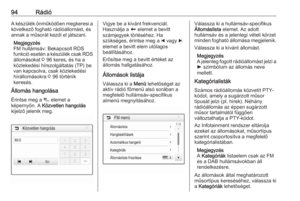 94
94 95
95 96
96 97
97 98
98 99
99 100
100 101
101 102
102 103
103 104
104 105
105 106
106 107
107 108
108 109
109 110
110 111
111 112
112 113
113 114
114 115
115 116
116 117
117 118
118 119
119 120
120 121
121 122
122






